BitLocker回復キーがMicrosoftアカウントに登録される流れについて
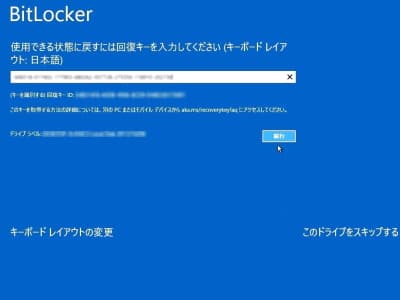
モダンスタンバイに対応したパソコンをMicrosoftアカウントでサインインしますと、BitLocker暗号化が自動的にオンになり、BitLocker回復キーがクラウドのMicrosoftアカウントに保存されます。
このような理由で、BitLockerをオンにしていないのに回復キーの入力を求められたというケースは、クラウドのMicrosoftアカウントにBitLocker回復キーが保存されています。ちなみに、自分でBitLocker暗号化をオンにした場合はUSBメモリなどにBitLocker回復キーを保存することもできます。
PCとクラウドのMicrosoftアカウントの関係
Microsoftアカウントはクラウドのサービスです。OneDriveやOffice365といったクレジットカードを登録するような有料サービスを利用している方はご存じかと思います。そしてWindowsのアカウントをMicrosoftアカウントにしますと(クラウドのMicrosoftアカウントと連動するため)いちいちクラウドのMicrosoftアカウントにサインインしなくてもサービスが利用できます。
表現を変えますと、そのようなサービスを利用していない限り、Windowsのアカウントをローカルアカウントで使ってもMicrosoftアカウントで使ってもその違いはありません。あくまでも、クラウドのMicrosoftアカウントと連動するのが役割みたいなイメージです。
BitLocker回復キーとMicrosoftアカウントの関係
Windows11は初回起動時のセットアップでWindowsのアカウントをMicrosoftアカウントで使用するように誘導します。モダンスタンバイに対応したパソコンでしたらこの瞬間にBitLocker暗号化が自動的にオンになり、BitLocker回復キーがクラウドのMicrosoftアカウントに保存されます。
ちなみに、Windows10をローカルアカウントで使っていますと定期的にセットアップを完了してください画面が表示され、MicrosoftアカウントでWindows10へサインインするように誘導されます。モダンスタンバイに対応したパソコンでしたらこの瞬間にBitLocker暗号化がオンになり、BitLocker回復キーがクラウドのMicrosoftアカウントに保存されます。
ここで整理しておきたいのは、BitLocker回復キーをクラウドのMicrosoftアカウントに保存しているだけということです。クラウドのサービスとの連動ではありません。
たとえば、セットアップ時はインターネットプロバイダーのメールを使ったMicrosoftアカウントでWindowsにサインインしたとします。BitLocker回復キーはこのクラウドのMicrosoftアカウントに保管されます。後日、Windowsのサインインにつかうアカウントを、Gmailを使ったMicrosoftアカウントに変更しても連動しないためBitLocker回復キーは移動しません。
こちらは当社の実績ブログですが、BitLocker回復キーの入力画面が出てWindowsが起動しない修復事例 では変更前のMicrosoftアカウントにBitLocker回復キーが登録されていたものの、先入観から見逃していたというものです。最初にサインインしたMicrosoftアカウントにBitLocker回復キーが登録されている(Microsoftアカウントに変更してもBitLocker回復キーは移動しない)という仕組みを理解することはとても大切かと思います。
ちなみに、BitLocker回復キーを違うMicrosoftアカウントに移す場合ですが、旧MicrosoftアカウントでWindowsにサインインしてBitLocker暗号化をオフにします。次に新Microsoftアカウントを使ってWindowsにサインインします。そのWindowsにサインインした瞬間にBitLocker暗号化がオンになり、新Microsoftアカウント(クラウド)にBitLocker回復キーが保管されます。
BitLocker回復キーがどうしても見つからないため、BitLocker回復キーを新たに設けたMicrosoftアカウントに移すことができますか?というご質問を受けることがあります。BitLocker暗号化をオフにする必要があるため、BitLocker回復キーが必要です。
BitLocker回復キーがないとデータを残さない初期化しかできることがありません。今起きているトラブルを解決するには、なんとしてもBitLocker回復キーを見つけ出すしかありません。
BitLocker回復キーを見つけるポイント
BitLocker回復キーがどうしても見つからないというご相談のほとんどなのですが、エクセルやワードなどのオフィスのライセンス情報もMicrosoftアカウントに登録されておりません。これはヒントになるかと思います。
ちなみに、BitLocker回復キーと同じように、オフィスのセットアップ時にライセンス情報をクラウドのMicrosoftアカウントに保存しています。BitLocker回復キーもオフィスのライセンス情報もMicrosoftアカウントに登録されていないのは異常です。
もしオフィスのライセンス情報も登録されていない場合は、他のメールアドレスを使ったMicrosoftアカウントにBitLocker回復キーが登録されています。そのパソコンを使ったことがある人全員のメールアドレスを使ってマイクロソフトアカウントにサインインして調査してください。
もちろん、オフィスのライセンス情報だけ先に見つかることもあるかもしれません。たとえば、Microsoftアカウントを複数登録されている場合は、オフィスはインターネットプロバイダーのメールを使ったMicrosoftアカウントに登録したり、WindowsのサインインはGmailを使ったMicrosoftアカウントにしてみたり、複雑に運用することもできます。この場合は、オフィスはインターネットプロバイダーのメールを使ったMicrosoftアカウントで、BitLocker回復キーはGmailを使ったMicrosoftアカウントに登録されています。
推理小説も答えを知って読んでいれば簡単ですが、BitLocker回復キー探しは謎解きレベルの話になるときもあります。複雑なMicrosoftアカウントの使い方をしているかもしれませんので根気よくお探しいただければと思います。
こちらは改めて、BitLocker回復キーの探し方です。 BitLocker 回復キーを確認する方法 をご確認ください。見つける方法がわかってもBitLocker回復キーがなかなか見つからない場合は BitLocker回復キーが見つからないときに確認したいポイントと事例 をご確認ください。なんとかBitLocker回復キーが見つかるようご協力できればという思いから、なかなか見つからないときに確認したいポイントやお客様からお伺いした「やっとの思いでBitLocker回復キーが見つかった!」という事例をご紹介しています。
ただ残念なことにBitLockerの仕組みのトラブルでBitLocker回復キーがどこにも存在しない場合もあります。BitLocker回復キーが無い場合にできることは何でしょう?というご質問も多く BitLocker回復キーがわからない、Windowsが起動しない時にできること こちらでご確認ください。


